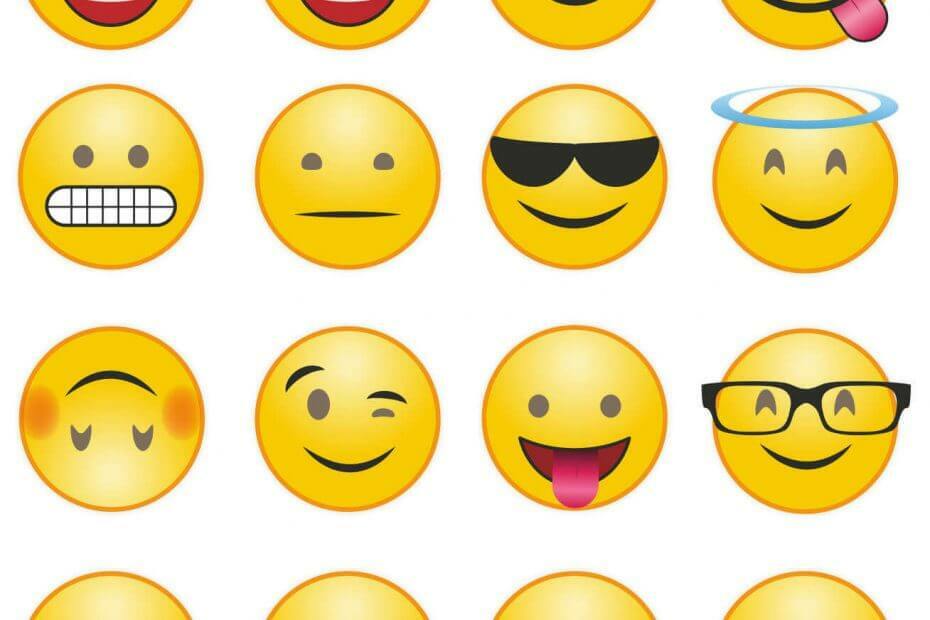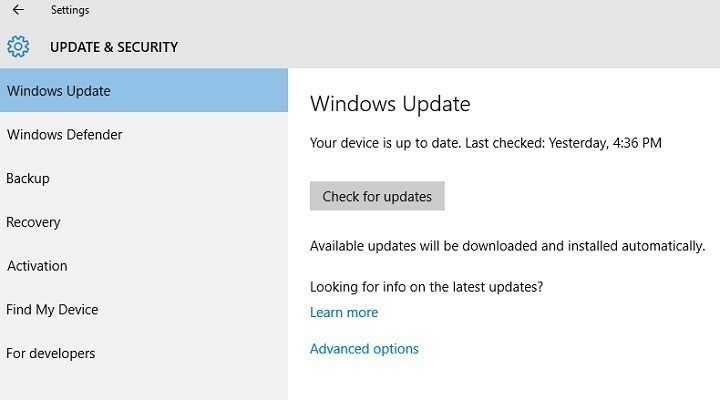- Molti utenti hanno segnalato che le app Mail, People, Calendar hanno smesso di funzionare.
- Gli utenti avanzati possono provare i comandi PowerShell per risolvere questo problema, anche se si consiglia cautela.
- La reinstallazione delle app Mail, People, Calendar può anche risolverli se hanno smesso di funzionare.
- Come ultima risorsa, l'utilizzo dello strumento di risoluzione dei problemi delle app di Windows Store dovrebbe risolvere il tuo problema.

Questo software riparerà gli errori comuni del computer, ti proteggerà dalla perdita di file, malware, guasti hardware e ottimizzerà il tuo PC per le massime prestazioni. Risolvi i problemi del PC e rimuovi i virus ora in 3 semplici passaggi:
- Scarica lo strumento di riparazione PC Restoro che viene fornito con tecnologie brevettate (brevetto disponibile Qui).
- Clic Inizia scansione per trovare problemi di Windows che potrebbero causare problemi al PC.
- Clic Ripara tutto per risolvere i problemi che interessano la sicurezza e le prestazioni del tuo computer
- Restoro è stato scaricato da 0 lettori questo mese.
I problemi con le app Posta, Calendario e Persone sono un problema ben noto e Microsoft ne è a conoscenza. Ma fino a quando Microsoft non risolverà tutti i bug, abbiamo una soluzione alternativa per questo problema.
Come posso riparare le app Posta e Calendario su Windows 10?
- Usa PowerShell
- Reinstallare le app
- Reimposta posta e calendario
- Esegui lo strumento di risoluzione dei problemi dell'app di Windows Store
1. Usa PowerShell
Dovrai fare un paio di cose nel prompt dei comandi, segui queste istruzioni:
- Premi il tasto Windows, digita cmq, e apri Prompt dei comandi (Come amministratore)
- Quando si apre la finestra del prompt dei comandi, digitare powershell e premi accedere
- Noterai che la finestra rimarrà la stessa, ma la riga di comando inizierà con PS
- Per rimuovere le app Posta, Calendario e Contatti non funzionanti, incolla la seguente riga di comando e premi accedere:
Pacchetto Get-appxprovisioned –online | dove-oggetto {$_.nomepacchetto –like “*windowscommunicationsapps*”} | remove-appxprovisionedpackage –online - Attendi fino a quando non ricevi un messaggio di conferma che l'operazione è stata completata e riavvia il computer.
2. Reinstallare le app
- Vai al menu Start e apri il riquadro verde dell'app Store in Tutte le applicazioni sezione.
- Non aprire Windows Store con il riquadro grigio, perché è una versione beta e probabilmente non ti aiuterà).
- Accedi a Windows Store con il tuo account Microsoft.
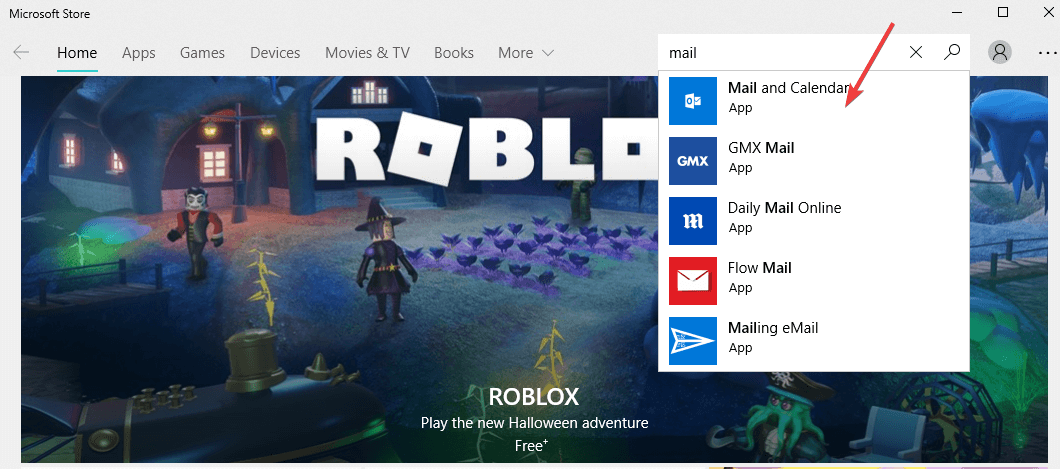
- Nello Store, cerca Posta.
- Dovresti trovare un risultato per le app Posta, Calendario e Persone.
- Seleziona il risultato della ricerca e installa le app.
- Attendi il messaggio di conferma e il gioco è fatto.
- Potrebbe esserti richiesto di aggiungere un account di pagamento durante l'installazione, ma questo non è necessario, quindi puoi saltare quella parte.
In alternativa, ti consigliamo di utilizzare un programma di disinstallazione di terze parti per questo processo, per assicurarti che tutti i file lasciati vengano rimossi e non intasino il tuo sistema nel tempo. Questo tipo di strumento può essere un'ottima soluzione per la gestione delle app, in quanto ti consente di organizzare il tuo programmi una volta reinstallati, in base a vari fattori, come il nome, la dimensione o, data di installazione.
⇒Ottieni il programma di disinstallazione di IObit
3. Reimposta posta e calendario
Se i passaggi precedenti non hanno funzionato per te, puoi ripristinare le app Posta e Calendario seguendo queste istruzioni:
- Aperto impostazioni.
- Clic App.
- Clic App e funzionalità.
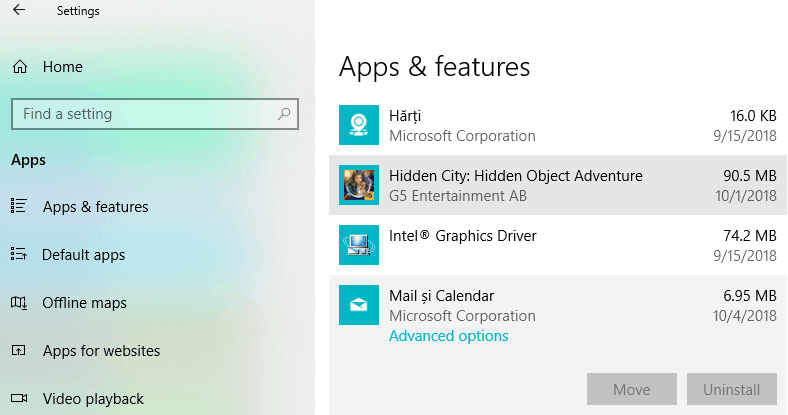
- Trova Mail e Calendario, quindi fare clic su Opzioni avanzate.
- Clic Ripristina.
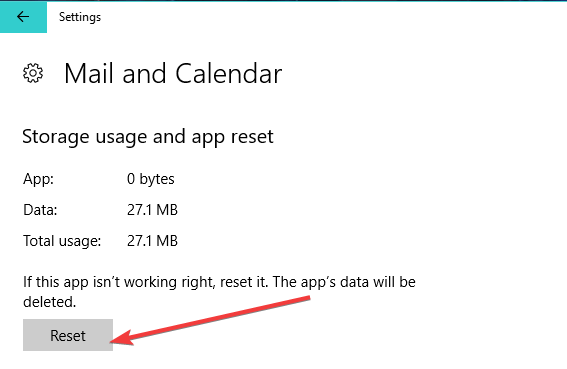
4. Esegui lo strumento di risoluzione dei problemi dell'app di Windows Store
- Vai a impostazioni
- Selezionare Aggiornamento e sicurezza
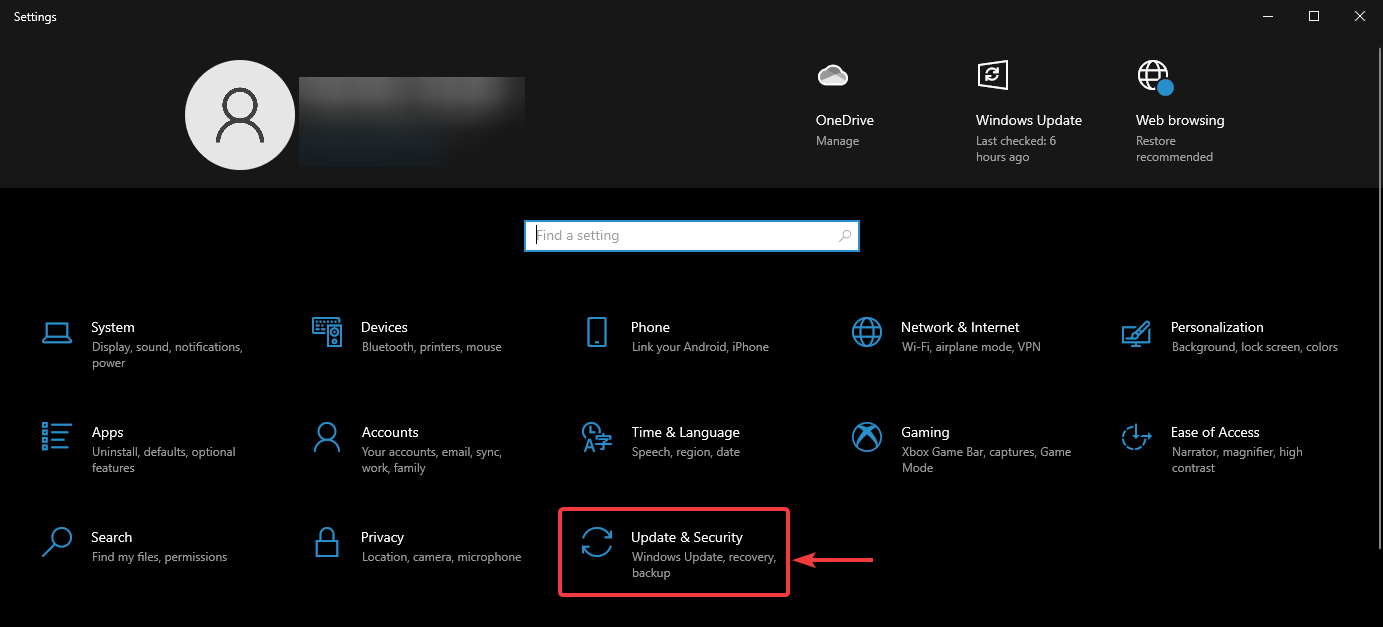
- Clicca su Risoluzione dei problemi
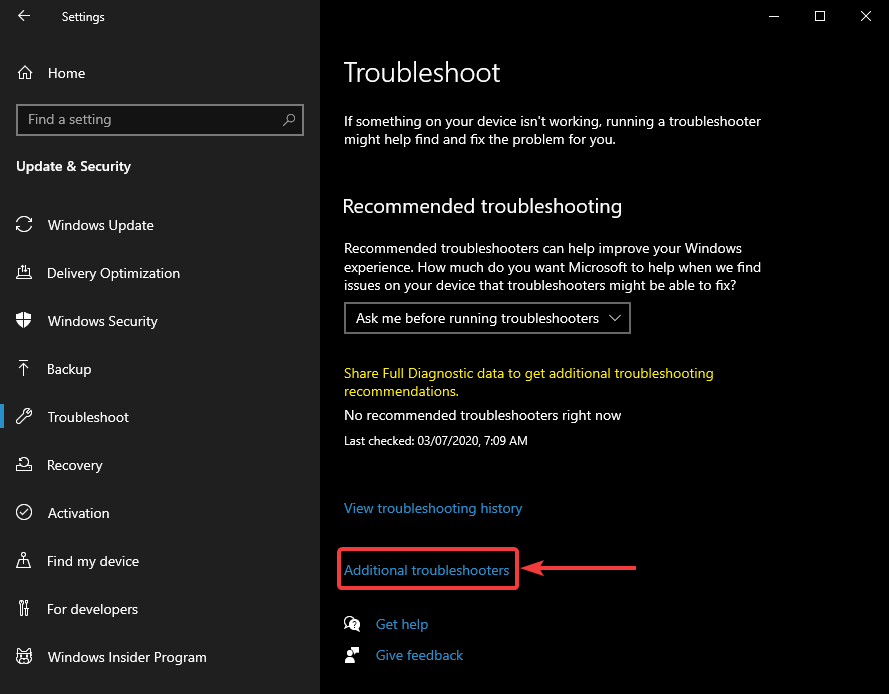
- Selezionare Ulteriori strumenti per la risoluzione dei problemi
- Clicca su App di Windows Store e seleziona Esegui lo strumento di risoluzione dei problemi
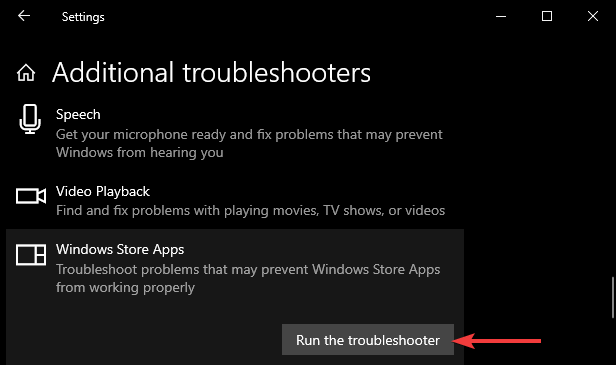
Poiché l'app Posta e calendario è un'app di Microsoft Store, puoi anche utilizzare lo strumento di risoluzione dei problemi integrato di Windows 10 per risolvere il problema.
Dovrebbe essere tutto, le app Posta, Calendario e Persone dovrebbero ora essere installate e visibili nel menu Start.
Se hai ulteriori domande o commenti, scrivili nella sezione commenti qui sotto, saremo lieti di fornirti ulteriore assistenza.
 Hai ancora problemi?Risolvili con questo strumento:
Hai ancora problemi?Risolvili con questo strumento:
- Scarica questo strumento di riparazione del PC valutato Ottimo su TrustPilot.com (il download inizia da questa pagina).
- Clic Inizia scansione per trovare problemi di Windows che potrebbero causare problemi al PC.
- Clic Ripara tutto per risolvere i problemi con le tecnologie brevettate (Sconto esclusivo per i nostri lettori).
Restoro è stato scaricato da 0 lettori questo mese.